スタイリッシュ&高機能・軽快Linux Liteが、Ubuntu 20.04.2ベースとなってレビジョンアップしました。linux Lite 5.4・・今回は、本ブログでも紹介したLinux Lite 5.0との設定上の差分を中心に投稿します。実は、Ubuntu 20.04.1ベースのLinux Lite 5.2が既にリリースされていましたが、Lite 5.0の設定内容で概ねいけちゃうため、これはスキップ。そして、今月Lite 5.4がリリースされましたので、取り上げる事にした次第。とはいうものの、Lite 5.0の投稿記事の設定内容は概ねそのまま利用できます。具体的には、インストール→初期設定→日本語化残処理の設定内容は、全く同じです(日本語input methodに関してはfcitx-mozcに切り替えられます)。ここまでの設定内容に関しては、以下本ブログ投稿記事を参照ください。
1.概要
1)ベース:Ubuntu 20.04.2
2)デスクトップ環境:Xfce 4.14
3)カーネル:5.4.0-70-generic
2.基本設定
インストール→初期設定→日本語化残処理までの設定内容に関しては、Lite 5.0の投稿記事の内容と全く同じです。基本設定以降が異なります。
1)Lite Widget
Lite Widgetは、Linux Lite用Conky themeであり、この表示のためには、スタートアップコマンドをOnにする必要がありましたが、Lite 5.4では、設定マネージャー→Lite Widget→"Enable Lite Widget"を選択する事により表示されます。
↓
表示されるConkyテーマを拡大したものが以下となりますが・・
LiteのConkyテーマは以下に存在します。
/etc/conky-lite/widget
ターミナルを起動し、以下コマンドを投入します。
→sudo mousepad /etc/conky-lite/widget
上記のように112行目を修正し、保存すれば、下記のように年月日の表示が修正されます。
2)Firewall
Lite 5.0では、コマンドにより、Firewallをenableしましたが、Lite 5.4では設定マネージャー→Firewall Config→Enable Firewallを選択する事により、Firewallをenableにします。
Firewallをenabaleにすると、LiteのConky themeのFirewall status表示箇所も"enabled"に変わります。
他、デフォルトフォントの変更や、login画面のパネルに表示される年月日時表示変更は、Lite 5.0の設定内容と同じとなります。
3)ソフトウェアインストールに関して(LIte Software,snap,flatpak)
Liteのソフトウェアインストールは、SynapticとLite Softwareを使用して行いますが、snapに関しては、Mint同様、デフォルトでは設定されていません。Lite Softwareでは、Google chrome、Teams、Zoom等、幅広いソフトウエアをインストール可能です。
このためあまりsnapの必要性は感じませんが、pre-installされるFirefoxや、Thunderbirdは概ね最新版に追従しているもののLibreofficeは、バージョン6であり、古さを感じてしまいます。pre-installされるソフトウエアを最新版に引き上げる目的でsnapを使用する・・という考え方もありますが、snapでインストールしたアプリケーションは相変わらず起動に時間がかかるため、ここでもやはりflatpakをインストールして使用する事にします。
オプション)flatpakの設定
最新のflatpakをインストールするためPPA設定を行った上で、flatpakをインストールします。flatpakではChromiumもインストール可能となっていますが、古いflatpakではインストールできないためです。また最新のflatpakを使用した場合、fcitx-mozcによる日本語入力上の問題も発生する事が少なくなります。
ターミナルを起動し以下コマンドを順次投入します。
sudo add-apt-repository ppa:alexlarsson/flatpak
sudo apt update
sudo apt install flatpak
flatpak remote-add --if-not-exists flathub https://flathub.org/repo/flathub.flatpakrepo
以上で、flatpakが利用可能となります。flatpakでインストールしたlibreofficeバージョン7上での日本語入力も問題は発生しません。
3.評価
軽快性:A、インストール→初期設定→日本語化残処理→基本設定の平易性:A-、安定性:A、機能性:A
といったところでしょうか。Firewallや、Lite Widgetの設定周りは楽になりましたので、インストール〜基本設定の平易性はB+からA-に格上げです。ただどうしても日本語化残処理は、language supportによって行う・・といった所が変わりませんので、language supportの処理がなくても日本語化残処理が完了している他のUbuntuベースと比較すると、Aにはできないかな・・とうのが本音。ただこのあたり決まりきった処理の流れとなるため、難しい・・という事はありません。
比較対象は、Mintになる事が多いわけですが、味付けが異なるものの、機能面では大きな差はありません。一部ホームフォルダー名を英語のままにしていないと動作しない機能がある(Lite Desktop等)といった注意事項はるものの、搭載機能は、通常使用においては十分です。操作性/軽快性/安定性ともに◎のため、Ubuntu 20.04 LTSベースの中では、Mintと並び筆者一押し・・オススメの1本となります。
注意)冒頭及び以下のスクリーンショットは、筆者がカスタマイズした後のものとなりますので、Lite 5.4のデフォルトデスクトップとは異なります。この点注意願います。





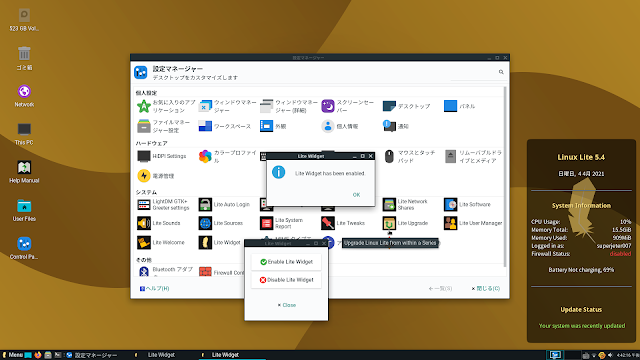









コメント
コメントを投稿